メイキング:Pixiaで仕上げ│12ヶ月連続イラスト1枚目

12ヶ月連続イラスト1枚目の、仕上げ~最終仕上げまでの解説です。すべての工程でPixiaを使っています。
……先日の「完成!」報告の後にくるのは順番的におかしいんですが(^_^;)
色塗り終了時の状態
色塗り終了時の全体像は↓こんなかんじです。
レイヤは、上(奥)から
 色マスク(合成方法「重ねる」)
色マスク(合成方法「重ねる」)  背景グラデ(同上)
背景グラデ(同上)  空(同上)
空(同上)  高層ビル(同上)
高層ビル(同上)  道・ビル(同上)
道・ビル(同上)  草むら(同上)
草むら(同上)  中景(同上)
中景(同上)  ハイライト・二人(「ハイライト」)
ハイライト・二人(「ハイライト」)  脇二人(「重ねる」)
脇二人(「重ねる」)  ハイライト・真ん中(「ハイライト」)
ハイライト・真ん中(「ハイライト」)  真ん中(「重ねる」)
真ん中(「重ねる」)  線画(「乗算」)
線画(「乗算」)  ハイライト(「ハイライト」)
ハイライト(「ハイライト」)
です。私にしては珍しく、レイヤ枚数が多いです。
2の「背景グラデ」は、青から紫へ、上→下へ変化するグラデーションのレイヤです。(こんなの↓) 
背景、とくに両脇のビルを少し暗くするために置きました。
8.「ハイライト・二人」と10.「ハイライト・真ん中」は、脇二人と真ん中のキャラそれぞれに、後光がさしているような光を入れるためのレイヤです。この2つのハイライトレイヤは、黒く塗りつぶさずにそのままt値を下げた白で光を入れました。
ハイライトレイヤは黒く塗りつぶしてから色を塗るのがPixiaにおけるセオリーですが、それだと光がきつすぎるので、ここでは黒塗り無しにしたわけです。(13枚目のハイライトレイヤでは、普通に黒塗りしてます)
ここから、仕上げ作業に入ります。
仕上げ(効果を加える・レイヤ濃度調整など)
マスク・線画・ハイライト(13枚目のみ)を除く全レイヤを結合して新期ウインドウを開きます。(「画像」→「レイヤの結合」→「非表示レイヤを破棄しないで新規ウインドウ」)
レイヤは
- LAYER0(結合されたレイヤ)
- マスク
- 線画
- ハイライト
となります。LAYER0は、レイヤ名を分かりやすいものに変えておきます。ここでは「色」にしました。(いい名前が思いつかない……)
マスクレイヤ以外を表示させておきます。
「色」レイヤを複写して、フィルタで効果を加える
「色」レイヤを複写します。(Lパネルの「編集」ボタン→「複写」)
レイヤ名は「色・効果」など、元レイヤと区別がつくようにしておきます。そのあと、「色・効果」レイヤを「色」レイヤのすぐ下に来るようにドラッグ&ドロップして、順番を入れ替えます。 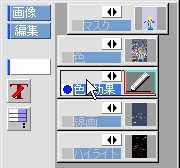
「色・効果」レイヤをフィルタで加工します。フィルタをかけるときのt値はすべて最大(100または255)です。
「ぼかし」フィルタ
まずは「標準」の「ぼかし」フィルタを、程度3に設定して、3回実行します。するとこのように↓なります。 
「ふんわり」フィルタ
つぎに、「ふ~か」の「ふんわり」
フィルタを、設定で処理する成分赤・緑・青すべてにチェック、処理範囲7にして、2回実行します。するとこのように↓……あまり変わりませんが(^_^;) 
カラーバランスを調整する
さらに、カラーバランスを調整して、全体の色を青紫っぽくします↓ 
合成方法を「乗算」に変える
ここまできたら、「色・効果」レイヤの合成方法を「乗算」に変えます。濃度100%だと色が濃すぎるので、適当にレイヤ濃度を下げておきます。レイヤ濃度はあとで適切に調整するので、とりあえず半分ぐらいにしておけばよいかと。
これで、「色・効果」レイヤの加工は終了です。
「線画」レイヤを複写して、フィルタで効果を加える
つぎに、「線画」レイヤを複写して加工していきます。「色」レイヤと同じように複写して、「線画」レイヤのすぐ下に来るように順番を入れ替えます。(レイヤ名は「線画・効果」に変更)
「線画・効果」レイヤに「ぼかし」フィルタをかける
「線画」レイヤは透過色プレーンを使っているため、そのままではフィルタがうまくかかりません。複製である「線画・効果」レイヤもおなじです。(透過色=透明部分には、ほとんどのフィルタ効果がかからないため)
そこで、透過色プレーンに切り替えてフィルタをかけます。
Lパネルの「画像」ボタンをクリック→「透過色1」をクリックして、透過色プレーンに切り替えます。こんな感じになります↓ 
この状態で、「標準」の「ぼかし」フィルタを、程度3の設定で2回実行します。すると、こんな感じになります↓ 
「線画・効果」レイヤに「ふんわり」フィルタをかける
さらに、「ふんわり」フィルタを1回実行します。設定は、「色・効果」レイヤのときと同じです。
ほっとんど変化しないですが……まぁおまじないみたいなものです(^_^;)↓ 
これで線画の加工は終了です。Lパネルの「透過色」ボタン(「画像」だったボタン)をクリック→「画像」をクリックして、画像プレーンに戻ります。
レイヤ濃度を調整する
フィルタ加工が終わったところで、各レイヤの濃度を調整します。
いろいろ悩んだ末、以下のようにしました。
- 「色」55%
- 「色・効果」40%
- 「線画」100%
- 「線画・効果」100%
- 「ハイライト」100%
最終仕上げ
ここで、レイヤを結合します。(「非表示レイヤを破棄して新期ウインドウ」)
四隅を少し暗くしたいなと思ったので、フィルタペンで「ふ~か」フィルタの「焼き付け」を使い、大きめのブラシで四隅をちょっと暗くしました。(「焼き付け」の設定は2point、t値は170ぐらいです)
さらに、「効果」の「セピア」フィルタをかけます。t値は多分20ぐらいだった気がします(^_^;)
こんな感じになりました↓微っ妙~~~にしか変わってないですが(^_^;) 
これで完成です。
仕上げの加工はここしばらく「ぼかし」フィルタと「ふんわり」フィルタの合わせ技が個人的な定番になっています。塗りっぱなしよりも、ソフトというか、瑞々しいというか、そんな感じの印象になるので気に入っています。
が、そろそろ違ったアレンジを取り入れたいなぁとも思う今日この頃。
12ヶ月連続イラストシリーズでは、アレンジ面でもいろいろ実験したいと思ってます。

















ディスカッション
コメント一覧
まだ、コメントがありません